

作者:Vernon Roderick, 最近更新:May 14, 2021
每個人都有自己的數據管理方式。 那些喜歡複雜但有效的方法的人可能聽說過虛擬機文件。 這是您可能開始學習VMDK文件的眾多原因之一。 但事實是,您無法輕鬆地了解它。
因此,如果您尚未對此進行研究並且遇到數據丟失的情況,則很可能您將無法解決該問題。 因此,我們將討論 VMDK恢復。 為了讓那些尚未完全了解VMDK文件的人開始討論VMDK文件是什麼。
本文還介紹了用於VMDK恢復的FoneDog數據恢復工具,該工具可以恢復各種數據,例如 屏幕截圖恢復、筆記本硬盤的恢復 ,等等。
第1部分。什麼是VMDK文件?第2部分。用於VMDK恢復的工具第3部分。內核VMDK恢復第4部分。VMware VMDK恢復工具
首先, 虛擬機 代表虛擬機磁盤文件。 該文件格式類似於照片的JPG或視頻的MP4,只是它僅存在於虛擬機上。 由於它是一種文件格式,因此可以期望看到文件具有.VMDK文件擴展名。 考慮到這種文件格式的獨立性,它是虛擬機上最好的格式之一。
至於起源,它最初是由VMware開發的,VMware是一家開發虛擬化產品和雲服務的公司。 但是,VMDK文件現在已打開,這意味著任何人都可以使用它們。 儘管兩者互不兼容,但也許最接近VMDK的文件格式是VHD或虛擬硬盤。 另一方面,這兩個可以轉換為它們的每種格式。
現在您知道了,您應該已經意識到 VMDK恢復 是一種專注於一種文件格式的技術數據恢復,但不僅限於此。 您可以通過不同的方法進行恢復,但是大多數方法都需要您在計算機上安裝工具或軟件。 我們特別有三種方法。 讓我們從我們最推薦的內容開始。
FoneDog數據恢復只是其中的許多軟件之一。 那麼,為什麼要從所有工具中選擇該軟件呢? 首先,它具有一個簡單的界面,允許任何人,即使是沒有技術經驗的人,也可以操作軟件並執行 VMDK恢復 輕鬆。
它支持大多數文件類型,例如視頻,照片,文檔,最重要的是,VMDK文件。 也支持這些類型的大多數文件格式。 那麼,您如何才能實現自己的目標呢? FoneDog數據恢復?
首先,請確保您的計算機上已經安裝了該軟件。 您可以通過從官方網站下載並安裝它來實現。 一旦啟動並運行,您應該在一個界面上顯示文件類型和存儲驅動器。 我們建議您標記 檢查所有文件類型 由於未直接指示VMDK。 至於位置,只需選擇丟失的文件最初所在的驅動器。

配置完成後,您應該單擊“掃描”按鈕以開始該過程。 這需要一段時間,但肯定可以實現。 默認情況下將啟動快速掃描,但是您可以在初始掃描後選擇深度掃描以獲得更準確的結果。

下一個和第三個界面應該看起來像這樣,其中有很多項目可供選擇。 這些是可以恢復的文件,包括VMDK文件。 只需單擊要恢復的位置,然後單擊 恢復 按鈕開始恢復。

有了這個,你就可以做 VMDK恢復 只需點擊幾下。 唯一的缺點是檢測所有VMDK文件可能不太準確。 因此,您可能要使用軟件,這一次是專注於恢復的軟件。
核心 VMDK恢復 是由KernelApps開發的工具,該品牌因其為計算機專業人員提供的產品和服務而得到認可。 該軟件的贖回功能是該平台相對簡單。 因此,即使您不太了解恢復,也可以輕鬆使用它。
這幾乎是您需要了解的有關Kerne的所有信息。 這應該使您以使用該軟件的用戶開始。 現在,讓我們轉到技術設備方面的需求。
這是使用內核之前必須確保的所有要求。 VMDK恢復:
看一下您可能發現對恢復非常有幫助的其他一些功能:
這應該讓您了解什麼內核 VMDK恢復。 現在,您可以使用該軟件:
1.在計算機上打開工具。
2。 點擊 已提交 窗口左上角的按鈕或 瀏覽課程 界面中心的按鈕。
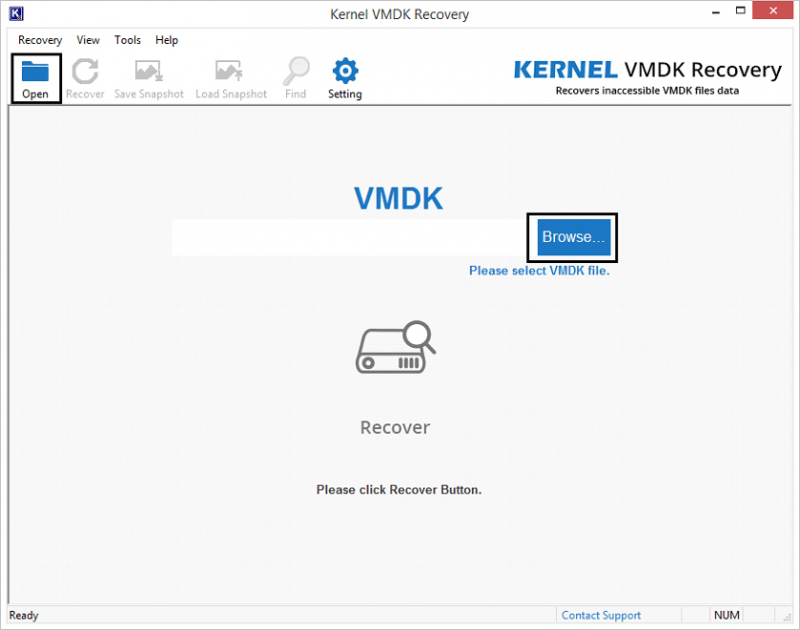
3.現在前往您剛剛失去了VMDK文件的日誌文件,然後點擊 已提交.
4.點擊大 恢復 按鈕位於文件路徑底部。
5.繼續點擊 下一頁 直到出現加載屏幕。
6.應該有兩個可用選項。 我們建議選擇 使用現有的分區信息 選項,然後按 OK.
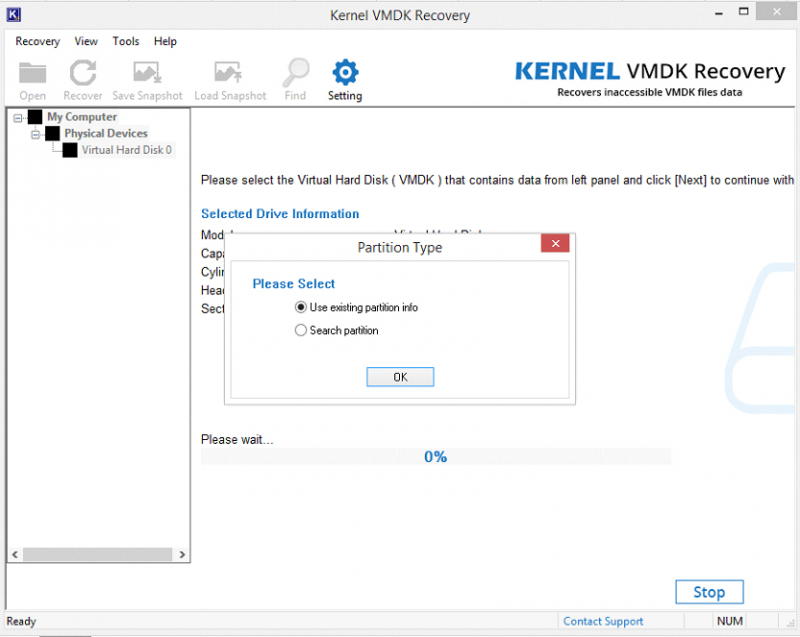
7.現在從VMDK文件所在的磁盤中選擇分區,通過設置文件系統來配置設置,然後單擊 瀏覽.
8.再次單擊下一步,現在應該有很多文件。
9.選擇要恢復的文件,然後導航到要保存的位置。
10.最後,點擊 恢復
到那時,您已經恢復了文件。 您所要做的就是轉到先前選擇的文件夾,然後從那裡找到它。 這是您可以使用的方式 VMDK恢復 軟件。
雖然有點複雜,但使用此工具時您可以期待一些出色的結果 tool,是由VMDK文件的原始開發者VMware開發的實用程序,因此您可以期望它是可信賴的。 該工具通常用於兩個目的。 第一個是創建將所有信息存儲在VMDK上的阻止列表。 第二個是 VMDK恢復.
儘管如此,這也有局限性。 首先,您不能在 ESXi的 VMware。 您也無法同時恢復多個文件。 這樣做的優點是它非常準確。 不管損害有多嚴重,成功的機會都比平常高。
由於界面並非十分簡單,因此建議您仔細執行以下步驟:
1.啟動工具。

2.應該出現一行代碼。 只需按“r鍵盤上的“ 恢復 確保除了此以外,不要單擊其他任何鍵。
3.現在頭到虛擬機的日誌文件,然後複製你剛剛失去了VMDK文件的路徑。
4.將復制的代碼粘貼到 VMDK恢復
5.現在按“1鍵盤上的“”開始恢復過程。
6.然後按“4“ 這次。 這應該保存還原的VMDK文件。
7.接下來,對步驟3進行相同的操作,但是這次您應該將路徑粘貼到要保存恢復的VMDK文件的位置。
8.最後,按“y”以確認您的決定。
完成以下步驟後,即可輕鬆進行恢復。 儘管您可能認為這有點複雜,並且一開始肯定會不知所措,但如果您有更高的機會 VMDK恢復.
人們也讀如何從計算機硬盤驅動器中恢復已刪除的圖片exFAT數據恢復:如何在2021年進行處理?
關於VMDK文件了解不多。 您只需要了解對於某些人,尤其是需要使用虛擬機的專家,這一點很重要。 對於他們來說,了解VMDK文件是他們的生命線。
這就是為什麼解決問題應該是他們的首要任務,所以我們在這裡學習 VMDK恢復。 如果這樣做可以幫助您解決問題,請隨時將其通知其他人。 畢竟,共享是關懷。
發表評論
留言
熱門文章
/
有趣無聊
/
簡單難
謝謝! 這是您的選擇:
Excellent
評分: 4.7 / 5 (基於 61 個評論)